În cazul în care computerul Mac pornește și afișează un semn de întrebare
Un folder cu un semn al întrebării care clipește înseamnă că discul de inițializare al computerului tău nu mai este disponibil sau că nu conține un sistem de operare Mac funcțional.

Închide computerul Mac
Ține apăsat butonul de alimentare al computerului Mac timp de 10 secunde, până când computerul Mac se închide.
Fiecare computer Mac are un buton de alimentare. Pe computerele laptop care au Touch ID, menține apăsat Touch ID.
Pornește de pe Recuperare macOS
Pentru a porni din Recuperare macOS, apasă butonul de alimentare pentru a deschide computerul Mac, apoi imediat apasă și menține apăsate aceste două taste până când vezi sigla Apple sau altă imagine: Command (⌘) și R.
În modul Recuperare macOS, computerul Mac afișează o listă de utilitare, inclusiv Utilitar disc:
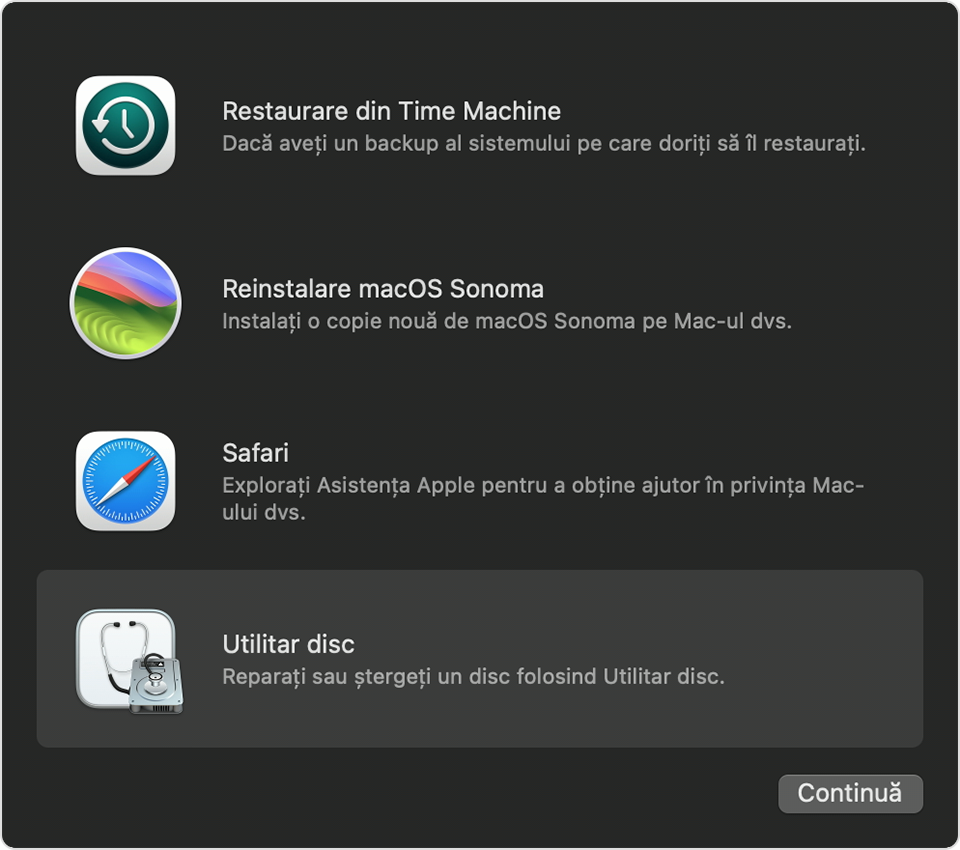
Folosește aplicația Utilitar disc pentru a repara discul de inițializare
Selectează Utilitar disc în Recuperare macOS, apoi fă clic pe Continuă și urmează pașii pentru a repara discul de inițializare cu ajutorul aplicației Utilitar disc. Acești pași descriu și ce este de făcut în cazul în care aplicația Utilitar disc nu poate repara discul de inițializare sau dacă aplicația Utilitar disc nu detectează discul de inițializare.
Când ai terminat, repornește computerul Mac: alege meniul Apple > Repornește.
Reinstalează macOS, dacă este necesar
Dacă semnul întrebării apare din nou după ce ai repornit computerul Mac, repetă pașii anteriori pentru a opri computerul Mac și a-l reporni din Recuperare macOS. Apoi urmează pașii pentru a reinstala macOS.
Dacă ai nevoie de ajutor
Află ce poți să faci dacă nu reușești să pornești din Recuperare macOS.
Dacă semnul întrebării nu rămâne pe ecran, dar apare pentru scurt timp înainte de pornirea computerului Mac, asigură-te că discul de inițializare este selectat în setările pentru discul de inițializare. Dacă problema nu se rezolvă, resetează NVRAM și verifică din nou configurarea.
Dacă ai în continuare nevoie de ajutor, te rugăm să contactezi Asistența Apple.
